在vscode中設置python虛擬環境路徑需先選擇解釋器或手動指定路徑,并可通過配置文件固定。首先確認已創建虛擬環境,如使用python -m venv .venv;接著通過命令面板(ctrl+shift+p)選擇“python: select interpreter”并從中挑選對應虛擬環境;若未自動識別,可點擊“enter interpreter path”手動定位至.venv/bin/python(linux/macos)或.venvscriptspython.exe(windows);最后為統一配置,可在.vscode/settings.json中添加”python.pythonpath”字段并指向正確路徑,注意區分系統路徑格式。常見問題包括路徑錯誤、多項目共用環境等,應逐一排查并確保解釋器匹配當前運行腳本。

在 VSCode 里設置 Python 虛擬環境路徑,核心在于告訴編輯器你希望使用哪個虛擬環境中的解釋器。這一步做不好,即使你在項目里創建了虛擬環境,VSCode 還是會默認用全局的 Python 解釋器,導致依賴混亂。
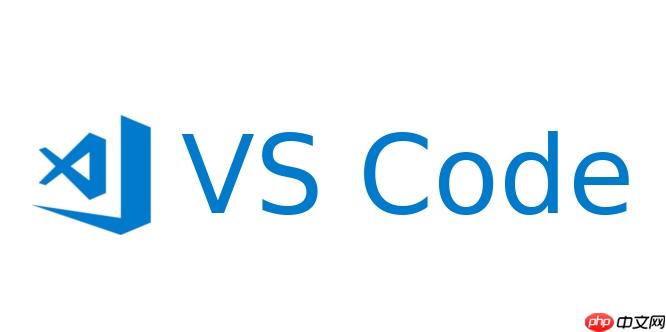
下面幾個步驟,能讓你輕松配置好虛擬環境路徑,并確保每次打開項目都能正確識別。
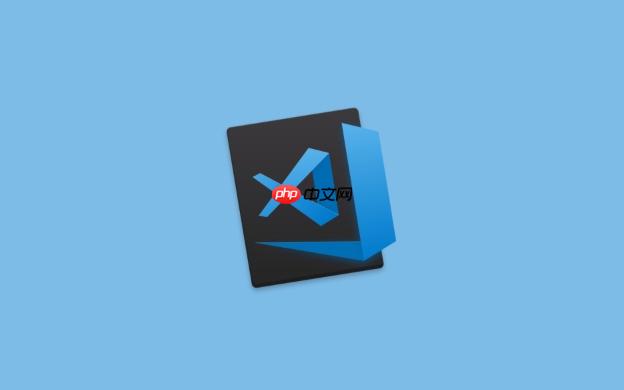
如何找到并選擇正確的虛擬環境路徑
首先,你需要確認你的虛擬環境已經創建好了。通常我們會用 venv 或者 virtualenv 來創建,比如:
立即學習“Python免費學習筆記(深入)”;
python -m venv .venv
這條命令會在當前目錄下生成一個 .venv 文件夾(名字可以自定義),里面就是虛擬環境的本體。
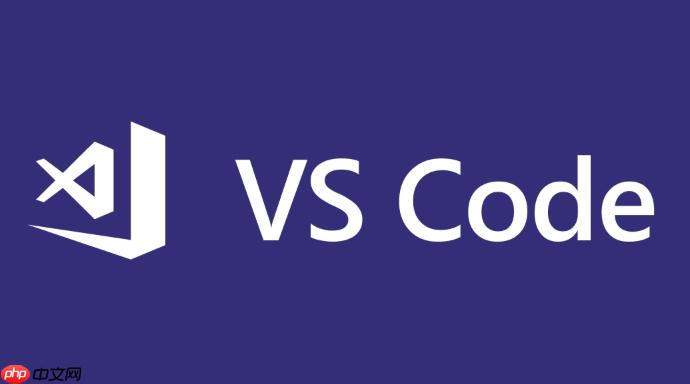
接下來,在 VSCode 中按下 Ctrl + Shift + P(Mac 上是 Cmd + Shift + P)打開命令面板,輸入“Python: Select Interpreter”,然后回車。
這時候你會看到一堆解釋器選項,包括系統全局的、Anaconda 的,還有你之前創建過的虛擬環境路徑。如果你剛剛創建的 .venv 出現在列表中,直接選它就行。
如果沒有出現?別急,往下看。
手動指定虛擬環境路徑的方法
有時候 VSCode 不一定能自動識別出你新建的虛擬環境,尤其是路徑比較深或者命名不標準的情況下。
這時候你可以手動添加路徑:
- 打開命令面板(Ctrl + Shift + P)
- 輸入“Python: Select Interpreter”
- 點擊最下方的“Enter interpreter path”選項
- 瀏覽文件系統,找到你的虛擬環境目錄下的 bin/python(linux/macos)或 Scriptspython.exe(windows)
例如:
- Windows:.venvScriptspython.exe
- macos/Linux:.venv/bin/python
選中之后,VSCode 就會把這個路徑記住,并作為當前項目的默認解釋器。
配置 .vscode/settings.json 固定解釋器路徑
如果你想讓這個設置對團隊統一,或者避免每次都要手動選擇,可以在項目根目錄下創建 .vscode/settings.json 文件,寫入如下內容:
{ "python.pythonPath": ".venv/bin/python" }
注意路徑要根據你的系統平臺調整,比如 Windows 應該寫成:
{ "python.pythonPath": ".venvScriptspython.exe" }
這樣無論誰打開這個項目,都會自動使用指定的虛擬環境路徑。
常見問題和注意事項
- 虛擬環境沒生效:可能是因為終端沒有激活,或者 VSCode 沒有正確加載解釋器。重新選擇一次解釋器一般能解決。
- 路徑寫錯了:檢查一下 settings.json 中的路徑是否存在拼寫錯誤,特別是反斜杠 和正斜杠 / 的區別。
- 多項目混用虛擬環境:每個項目應該有自己的虛擬環境,不要多個項目共用一個 .venv,容易引起依賴沖突。
- VSCode 提示找不到模塊:可能是當前運行的腳本使用的不是你期望的解釋器,建議右鍵點擊運行按鈕,選擇“Run with Python Interpreter”。
基本上就這些。配置好之后,VSCode 就能準確識別你為項目準備的虛擬環境了。

















